drawio网页版入口免费
软件: drawio
drawio网页版免费入口及使用指南
drawio是一款完全免费、开源的跨平台图表绘制工具,其网页版无需安装即可直接使用,支持流程图、UML图、思维导图、网络拓扑图等多种类型图表的创建,且数据可本地存储,隐私性有保障。
1. 官方网页版入口
drawio网页版的官方入口为https://app.diagrams.net/(原名draw.io,2025年起统一使用此域名)。打开该网址后,无需登录或注册,直接点击“Create New Diagram”(创建新图表)即可进入编辑页面。
2. 其他有效访问方式
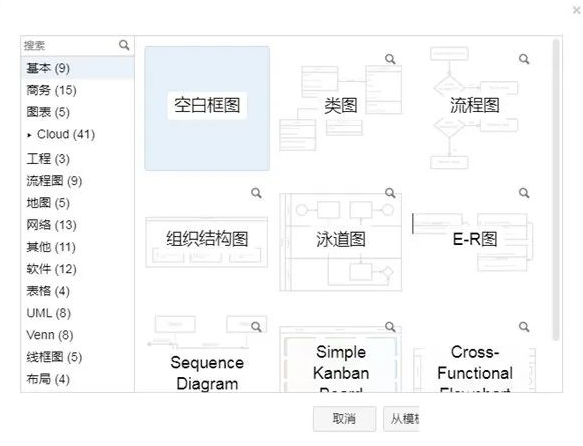
若官方入口无法访问,可尝试备用域名https://www.draw.io/,该地址会自动跳转至官方网页版。
国内用户也可通过https://drawio.com/访问,进入后点击“Start”即可开始使用。
3. 网页版基础使用步骤
选择存储方式:首次使用时,可选择将图表保存到“设备(本地磁盘)”“Google Drive”“OneDrive”等位置,建议优先选择本地存储以保证数据安全。
创建图表:点击“Create New Diagram”,选择空白模板或内置的行业模板(如流程图、UML、商务等),进入编辑页面。
添加与编辑元素:左侧工具栏提供矩形、箭头、圆形等基础图形,拖拽至画布即可添加;选中元素后,可通过顶部工具栏修改填充色、边框样式,双击元素输入文字。
连接元素:选中形状后,拖动边缘的蓝色箭头至目标形状,自动生成连接线;选中连线可通过顶部工具栏调整颜色、箭头类型等。
导出与分享:点击顶部菜单栏“File”→“Export As”,选择PNG、PDF、SVG等格式导出;如需分享,可点击右上角“Share”生成链接,设置编辑/查看权限(需配合云存储使用)。
注意事项
网页版功能与桌面版完全一致,若需离线使用或更稳定的体验,可下载桌面版(地址:https://github.com/jgraph/drawio-desktop/releases)。
导出图表时,默认无水印,且支持高清矢量图格式(如SVG),适合打印或专业文档使用。
drawio是一款完全免费、开源的跨平台图表绘制工具,其网页版无需安装即可直接使用,支持流程图、UML图、思维导图、网络拓扑图等多种类型图表的创建,且数据可本地存储,隐私性有保障。
1. 官方网页版入口
drawio网页版的官方入口为https://app.diagrams.net/(原名draw.io,2025年起统一使用此域名)。打开该网址后,无需登录或注册,直接点击“Create New Diagram”(创建新图表)即可进入编辑页面。
2. 其他有效访问方式
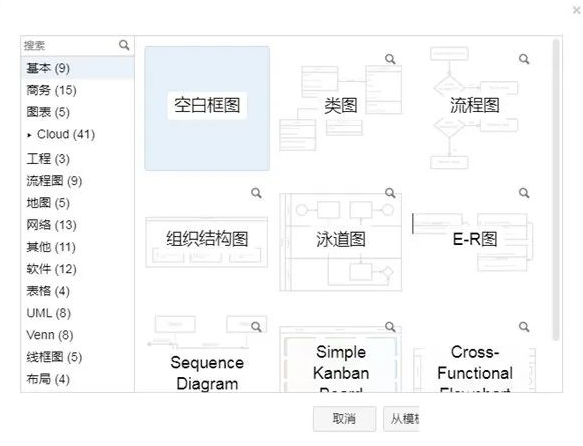
若官方入口无法访问,可尝试备用域名https://www.draw.io/,该地址会自动跳转至官方网页版。
国内用户也可通过https://drawio.com/访问,进入后点击“Start”即可开始使用。
3. 网页版基础使用步骤
选择存储方式:首次使用时,可选择将图表保存到“设备(本地磁盘)”“Google Drive”“OneDrive”等位置,建议优先选择本地存储以保证数据安全。
创建图表:点击“Create New Diagram”,选择空白模板或内置的行业模板(如流程图、UML、商务等),进入编辑页面。
添加与编辑元素:左侧工具栏提供矩形、箭头、圆形等基础图形,拖拽至画布即可添加;选中元素后,可通过顶部工具栏修改填充色、边框样式,双击元素输入文字。
连接元素:选中形状后,拖动边缘的蓝色箭头至目标形状,自动生成连接线;选中连线可通过顶部工具栏调整颜色、箭头类型等。
导出与分享:点击顶部菜单栏“File”→“Export As”,选择PNG、PDF、SVG等格式导出;如需分享,可点击右上角“Share”生成链接,设置编辑/查看权限(需配合云存储使用)。
注意事项
网页版功能与桌面版完全一致,若需离线使用或更稳定的体验,可下载桌面版(地址:https://github.com/jgraph/drawio-desktop/releases)。
导出图表时,默认无水印,且支持高清矢量图格式(如SVG),适合打印或专业文档使用。











